[와우] Hekili 애드온 사용방법
Hekili
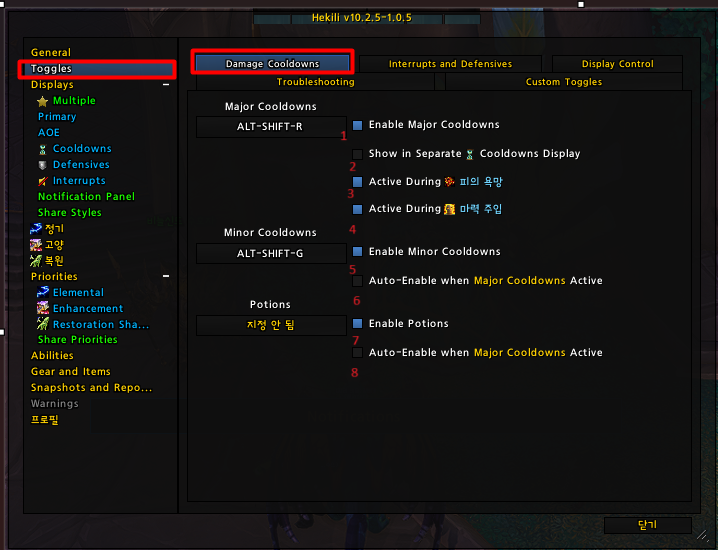
Toggles -Damage cooldowns
쿨기 마주 블러드 물약등 표시할지 선택
1-주요 쿨기 활성화
2- 별도의 쿨다운 디스플레이에 표시
3-블러드
4-마주
5-작은쿨기
6-주요쿨기가 활성화 되면 자동으로 활성화
7-물약
8- 주요쿨기가 활성화 되면 자동으로 활성화
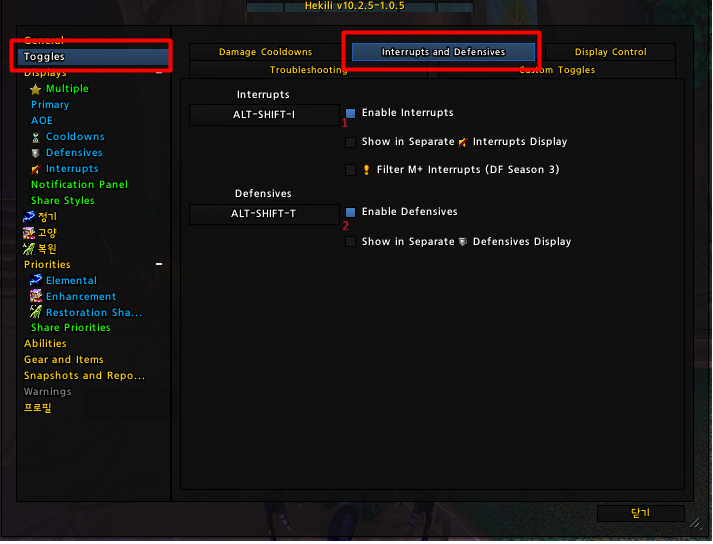
1- 차단가능시 차단스킬 표시
2- 방어스킬 표시

1- 자동
2- 단일타겟
3-다중타겟
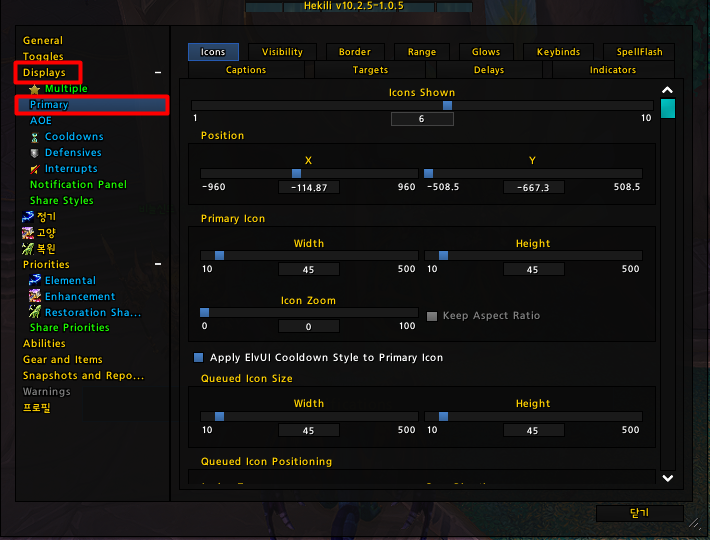
primary 에 딜사이클이 표시됩니다 개인취향대로 세팅하시면 됩니다.

저는 나머지는 보기 귀찮아서 요것만 선택해서 사용합니다.
그외 나머지는 안건드리셔도 무방합니다.
아래 설명은 https://www.curseforge.com/wow/addons/hekili 에서 가져왔습니다
설명
헤킬리는 무엇입니까?
Hekili는 미래에 대한 몇 가지 단계를 추천할 수 있는 우선순위 도우미 애드온입니다. 이는 게임의 현재 상태에 대한 정보를 수집하고, SimulationCraft와 유사한 APL(Action Priority List)을 사용하여 사용할 다음 기능을 권장한 다음, 게임 상태를 수정하고 다음 예측을 수행하는 방식으로 작동합니다.
현재 모든 DPS 전문화와 모든 탱킹 전문화가 지원됩니다.
액션 팩
Action Pack은 애드온에 추천 방법을 지시하는 공유 가능한 지침입니다. 그들은 SimulationCraft와 유사한 작업 우선순위 목록을 사용하며 대부분의 경우 SimulationCraft에서 직접 가져옵니다. Action Pack은 현재 애드온에서 지원하는 사양에서만 작동합니다. /hekili > Action Packs 를 통해 액션 팩을 볼 수 있습니다 .
대체 사용자 정의
예:

위는 4개의 아이콘이 표시된 기본 기본 디스플레이입니다. 현재 모드는 자동으로 설정되어 있으므로 이 디스플레이는 애드온이 감지한 적의 수에 따라 자동으로 조정됩니다.

현재 모드가 단일 대상으로 설정되어 있어 두 디스플레이가 모두 표시되므로 기본 디스플레이는 감지된 대상 수에 관계없이 대상이 1개만 있는 것처럼 만듭니다. 이러한 상황에서 AOE 디스플레이는 이러한 대체 권장 사항을 제공하는 것으로 나타납니다.
'현재 모드' 설정에 관한 참고 사항
대부분의 경우 현재 모드: 자동 설정이 최적입니다. 그러나 때로는 여러 대상에 걸쳐 DPS를 최대화하기보다는 한 번에 한 명의 적에게 집중하려는 전투의 특별한 메커니즘이 있습니다. 이 경우 두 디스플레이를 모두 강제로 표시하는 것이 도움이 될 수 있습니다. 전투 중에 이 설정을 전환하도록 키 바인딩을 설정할 수 있습니다. /hekili > Toggles 아래에서 모드 스위치 용 키를 바인딩합니다 .
기타 사용자 정의
디스플레이를 추가로 사용자 정의할 수 있습니다. 추천 대기열의 방향을 변경하고, 정렬을 수정하고, 디스플레이의 첫 번째 추천 아이콘에 대한 Blizzard의 오버레이 발광을 켤 수 있습니다. 최대 10개의 아이콘이 표시되도록 지정하고(권장 사항이 많을수록 처리 능력도 높아집니다!) 간격, 확대/축소, 기본 및 대기열 아이콘 크기를 변경할 수 있습니다. 글꼴과 글꼴 크기를 지정할 수 있습니다. 일부 추가 정보가 기본 아이콘 기반에 표시되도록 지정할 수 있습니다. 해당 애드온이 로드되어 있으면 SpellFlash를 사용할 수 있습니다.
Masque 아이콘을 사용하여 디스플레이에 사용자 정의 스타일을 적용할 수 있습니다.
각각에 대한 사용자 정의 알파/투명도 설정을 사용하여 PvE 및 PvP 설정에서 가시성을 지정할 수 있습니다. Action Lists에 사용된 SimulationCraft와 유사한 구문을 사용하여 특수 조건을 지정할 수 있습니다( 현재 모드가 "단일 대상"인지 확인하기 위해 전문화 AOE 디스플레이가 스크립트되는 방식입니다).
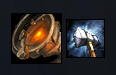
위와 같은 디스플레이는 /hekili > 디스플레이 > 전문화 기본 > UI 및 스타일 로 이동하여 다음을 조정하여 생성할 수 있습니다.
1. 표시된 아이콘을 2 로 설정합니다 .
2. 대기열 아이콘 크기를 30 으로 설정합니다 .

위와 같은 디스플레이는 /hekili > 디스플레이 > 전문화 기본 > UI 및 스타일 로 이동하여 다음을 조정하여 생성할 수 있습니다.
1. 표시된 아이콘을 5 로 설정합니다 .
2. 대기열 방향을 위로 설정 합니다 .
3. 대기열 아이콘 크기를 30 으로 설정합니다 .

위와 같은 디스플레이는 /hekili > 디스플레이 > 전문화 기본 > UI 및 스타일 로 이동하여 다음을 조정하여 생성할 수 있습니다.
1. 표시된 아이콘을 1 로 설정합니다 .
(이봐, 단일 아이콘 우선순위 도우미 WeakAura와 많이 비슷해 보이네!)
문제 해결
1. 아무것도 나오지 않아요!
A. Legion 이전에도 이 애드온을 사용하셨나요? 프로필에 오래되고 호환되지 않는 데이터가 있을 수 있습니다. /hekili > 프로필 로 이동하여 프로필 재설정을 클릭하여 처음부터 시작하세요. 그 시점에서 UI를 다시 로드할 수도 있습니다.
2. 아직 아무것도 표시되지 않습니다!
A. /hekili > 일반 : 활성화가 선택 되어 있는지 확인하세요. 선택되어 있지 않으면 애드온이 오류를 감지하고 자체 종료되었을 수 있습니다. 그러한 경우 BugSack/BugGrabber와 같은 애드온을 사용하여 오류 메시지를 수집하고 티켓 추적기(위에 링크됨)를 통해 제출하세요. 애드온이 활성화되어 있고 아무 것도 표시되지 않으면 디스플레이를 확인하세요. /hekili > 디스플레이 > 기본 및 AOE. 가시성 탭 에서 알파(투명도) 설정을 확인하세요 . 문제가 기본 디스플레이 중 하나와 관련된 경우 새 프로필을 만들고 디스플레이가 표시되는지 확인할 수 있습니다.
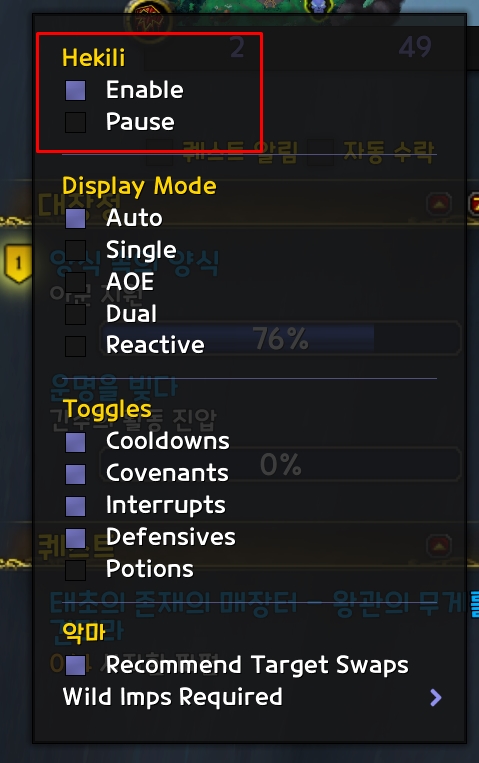
애드온을 끄고 싶을때는 enable 해제 하시면 됩니다. 미니맵 아이콘에 있으며 미니맵에 아이콘이 보이지 않을때는

/Hekili 입력후에 빨간박스안에 체크 하시면 미니맵에 아이콘이 나타나게 됩니다
'게임 > [와우]애드온' 카테고리의 다른 글
| [와우] 점프할때 마리오 점프 소리 나는 애드온 (2) | 2022.11.23 |
|---|---|
| [와우] SavedInstances 애드온 (0) | 2022.11.23 |
| [와우] BagSync 애드온 부캐릭 템 보유현황 쉽게 보기 (0) | 2022.11.23 |
| [와우]경매장 애드온 Auctionator (0) | 2022.11.23 |
| [와우] 사용중인 애드온 목록 정리 (0) | 2022.11.23 |


댓글